Cara Mengubah Gambar Profil Spotify – Anda dapat dengan mudah membuat akun Spotify Anda menonjol dengan mengubah gambar profil Anda. Dengan begitu, teman Anda dapat dengan mudah mengenali profil Anda, yang juga berguna untuk playlist kolaboratif.
Anda dapat mengubah gambar profil Spotify Anda di desktop dan ponsel Anda, dan prosesnya serupa untuk semua perangkat.
Lihat cara melakukannya.
Cara mengubah gambar profil Spotify Anda di desktop
Anda perlu menggunakan aplikasi desktop untuk Mac atau Windows untuk mengubah gambar profil Spotify Anda di komputer. Pemutar web Spotify tidak mengizinkan Anda untuk menyesuaikan profil Anda atau mengubah gambar profil Anda.
1. Untuk memulai, masuk ke akun Spotify Anda di desktop. Untuk melihat profil Anda, pilih nama atau ikon akun Anda di pojok kanan atas.
2. Sekarang Anda dapat melihat apa yang dapat dilihat pengguna lain, seperti nama, foto, dan daftar putar publik Anda. Kemudian klik tombol “Ubah” di bawah avatar Anda yang ada.
3. Navigasikan ke folder komputer atau Mac Anda dan pilih gambar untuk digunakan sebagai gambar profil Anda. Hindari gambar yang menyinggung atau melanggar undang-undang hak cipta untuk mematuhi persyaratan layanan Spotify.
4. Setelah memilih gambar Anda, klik untuk memuatnya.
5. Setelah diunggah, gambar profil Anda akan diperbarui secara otomatis. Itu akan muncul sebagai ikon di sebelah nama Anda di sudut kanan atas.
Terkait: Cara Mendengarkan Spotify Dengan Teman di Discord [Joint Play]
Cara mengubah gambar profil Spotify di HP
Jika Anda menggunakan aplikasi Spotify di iPhone, ponsel Android, atau iPad, Anda juga dapat menggunakan gambar yang disimpan di perangkat sebagai gambar profil Anda.
1. Masuk ke aplikasi Spotify di perangkat Anda. Setelah masuk, ketuk ikon roda gigi di sudut kanan atas.
2. Pilih “Lihat Profil” dari menu “Pengaturan”.
3. Gambar Anda yang ada akan muncul di profil publik Anda. Untuk mengubah gambar profil Anda, ketuk “Edit Profil”.
4. Pilih “Ubah Foto” dari menu “Edit Profil”.
5. Anda harus memilih gambar yang bagus untuk diunggah di aplikasi, menghindari konten yang dilindungi hak cipta atau menyinggung.
6. Setelah memilih gambar, Anda dapat menariknya untuk mengisi area lingkaran yang terlihat. Setelah selesai, tekan “Gunakan Foto” di bagian bawah untuk menyimpan gambar.

7. Untuk menyimpan gambar, pilih “Simpan” dari menu “Edit Profil”.
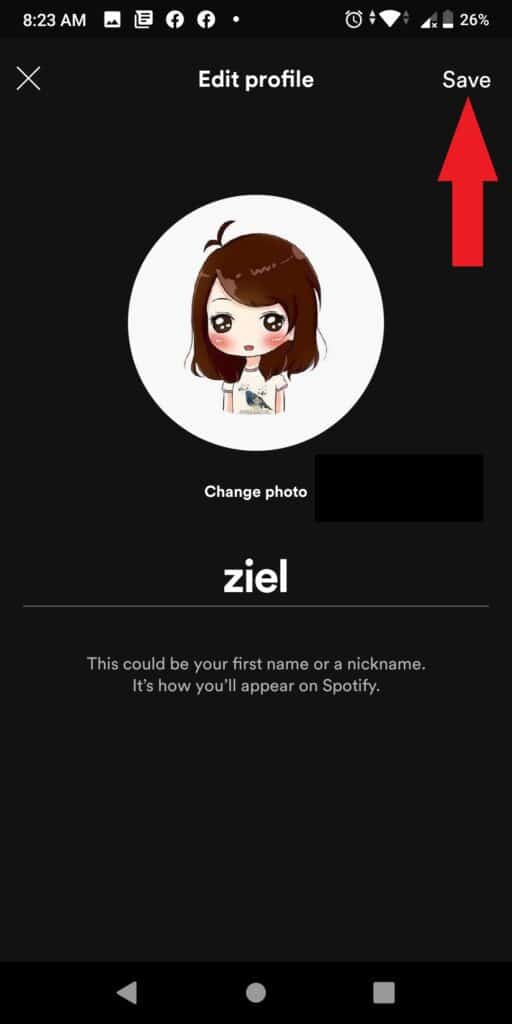
8. Foto akan langsung muncul di profil Anda.
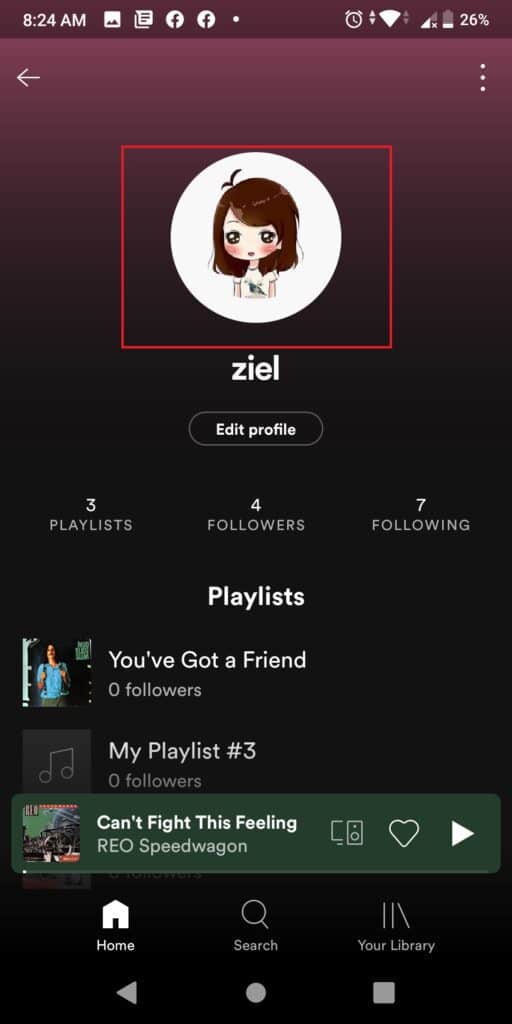
Cara membagikan profil Spotify Anda dengan teman
Lihat cara membagikan profil Spotify Anda untuk terhubung dengan teman-teman Anda.
Di HP dan Tablet
- Pergi ke “Pengaturan” dan kemudian “Beranda”.
- Pilih “Lihat Profil” dari menu tarik-turun.
- Di sudut kanan atas, ketuk tiga titik (horizontal di iOS, vertikal di Android). Kemudian tekan tombol “Bagikan” untuk memilih platform tempat Anda ingin membagikan profil Anda.
Di PC dan Laptop
- Akses profil Anda dengan mengklik gambar di sudut kanan atas aplikasi.
- Di bawah nama Anda, klik pada tiga titik horizontal.
- Arahkan mouse ke “Bagikan” dan pilih metode berbagi yang Anda sukai.